Jak zajistit, aby iCal vypadal tak, jak vypadal před Lionem
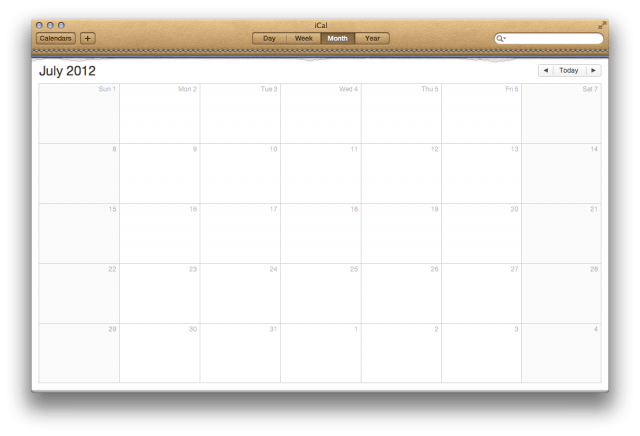
V systému OS X Lion Apple přepracoval iCal s novým vzhledem z umělé kůže, který připomíná fyzickou vazbu kalendáře. Tento typ volby designu se nazývá „skeuomorfní", Protože to bylo," záměrně použity, aby nový vypadal pohodlně starý a známý. " Lion's verze iCal převezme starý vzhled fyzického kalendáře a portů, které jsou virtuální aplikace.
I když se některým může nový vzhled iCalu v Lionu líbit, mnozí vznesli stížnosti. Pokud chcete, aby iCal vypadal jako ve Snow Leopard, máme pro vás trik, jak vrátit iCalu zpět jeho monochromatickou slávu.
Než začneme, je velmi důležité zálohovat iCal pro případ, že se něco pokazí. Pokud budete postupovat podle pokynů, vše by mělo fungovat dobře, ale vždy je důležité přijmout opatření.

Chcete -li zálohovat iCal v původním stavu Lion, vytvořte na ploše novou složku, přejděte do složky Applications a najděte ikonu iCal. Zkopírujte iCal ze složky Aplikace do nové složky, kterou jste právě vytvořili, výběrem ikony iCal a stisknutím klávesy Command+C zkopírujte. Poté vyberte novou složku a stisknutím klávesy Command+V vložte a zkopírujte veškerý obsah iCal. Finder poté zkopíruje iCal.
Jakmile to uděláte, ujistěte se, že jste na Macu ukončili iCal. Zálohování a ukončení aplikace iCal je velmi důležité, než se pokusíte změnit soubory obsahu aplikace.
Jak získat starý iCal zpět:
Krok 1: Ve složce Aplikace vyberte ikonu iCal a klikněte pravým tlačítkem. Poté klikněte na „Zobrazit obsah balíčku“.

Krok 2: Otevřete složku „Obsah“ a poté otevřete složku „Zdroje“.
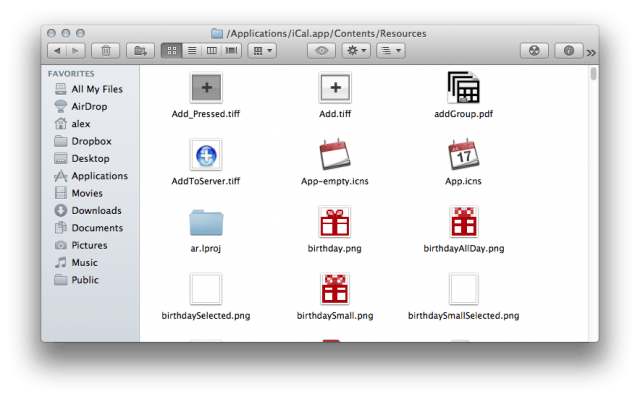
Krok 3: Stažení tento zip soubor nahradit kožené téma iCal pevnou šedou lištou. Tyto soubory pocházejí s laskavým svolením Jednoduché a použitelné.
Krok 4: Přetáhněte obsah souboru ical_lion_silver složku do složky Zdroje iCal. Můžete to snadno provést stisknutím kláves Command+A, abyste vybrali všechny soubory, které chcete přetáhnout.
Krok 5: Finder se vás zeptá, zda chcete „zachovat oba soubory“, „zastavit“ nebo „nahradit“. Zaškrtněte políčko „Použít na vše“ a klikněte na „Nahradit“.
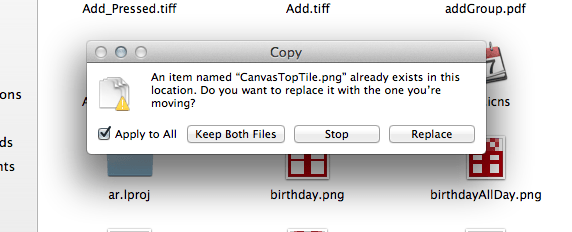
Krok 6: Poté budete muset tuto akci ve Finderu ověřit pomocí hesla správce.

Krok 7: Zavřete všechna okna Finderu a otevřete iCal. Motiv kůže by měl být odstraněn a nahrazen monochromatickým vzhledem od Snow Leopard.

A je to! Už žádná kůže v iCalu na Lion!

